- Overfør data fra et Micro SD-kort til en anden Android
- Sådan overføres billeder fra en telefon til en anden
- Sådan overføres fotos fra gammel LG-telefon til computer
- Sådan overføres fotos fra en gammel Samsung til en anden Samsung
- Overfør kontakter fra Samsung til iPhone
- Overfør data fra LG til Samsung
- Overfør data fra den gamle tablet til den nye
- Overfør filer fra Android til Android
- Overfør iCloud Fotos til Android
- Overfør iPhone-noter til Android
- Overfør iTunes Music til Android
Opdag for at overføre data fra HTC: Hurtig og nem måde [2023]
 Skrevet af Lisa Ou / 05. september 2022 09:00
Skrevet af Lisa Ou / 05. september 2022 09:00 Mobiltelefoner er en stor del af vores daglige liv; vi bruger dem til at kommunikere med vores kære, arbejde, forretning og meget mere. Men nogle gange er vi nødt til at ændre dem på grund af lavere specifikationer, skærmrevner, din telefon, der går ned og meget mere. Du skal kun købe en ny eller brugt mobiltelefon. I dette tilfælde undrer du dig over, hvordan du vil overføre alle dine datafiler fra din gamle telefon HTC til din nye telefon? I denne artikel vil vi lære dig, hvordan du overfører dine HTC-filer i hurtige og nemme trin.
![Opdag for at overføre data fra HTC: Hurtig og nem måde [2023]](https://www.fonelab.com/images/hypertrans/htc-transfer-tool.jpg)

Guide liste
Overfør data fra iPhone, Android, iOS, computer til hvor som helst uden tab.
- Flyt filer mellem iPhone, iPad, iPod touch og Android.
- Importer filer fra iOS til iOS eller fra Android til Android.
- Flyt filer fra iPhone / iPad / iPod / Android til computer.
- Gem filer fra computer til iPhone / iPad / iPod / Android.
Del 1. Top 4 HTC-dataoverførsler
Metode 1. Overfør data ved hjælp af HTC Transfer Tool
Overførsel af data fra HTC til HTC er meget praktisk for enhver bruger, der har et værktøj, der er specialiseret i at overføre ring dine data til en ny telefon. Til HTC-produkter har den udviklet et HTC-overførselsværktøj, der hjælper dig med at overføre dine data, inklusive billeder, kontakter, beskeder og mere. Du må kun bruge dette program mellem HTC til HTC-enheder. Desuden virker dette HTC Transfer Tool på Android 2.3 eller den nyeste version.
Her er trinene til, hvordan du bruger HTC-overførselsværktøjet til at overføre data fra HTC til HTC-telefon:
Trin 1Åbn først din nye HTC-telefon og tryk på Indstillinger ikonet, og afkryds derefter Overfør indhold og vælg HTC Android telefon.
Trin 2Dernæst skal du starte HTC Transfer Tool på din gamle HTC-telefon; på din skærm skal du følge instruktionerne for at begynde at parre begge dine HTC-telefoner.
Trin 3Når den er tilsluttet din gamle HTC-enhed, skal du vælge at danne den liste, du vil overføre til din nye enhed ved at sætte et flueben i boksen og trykke på Starten.
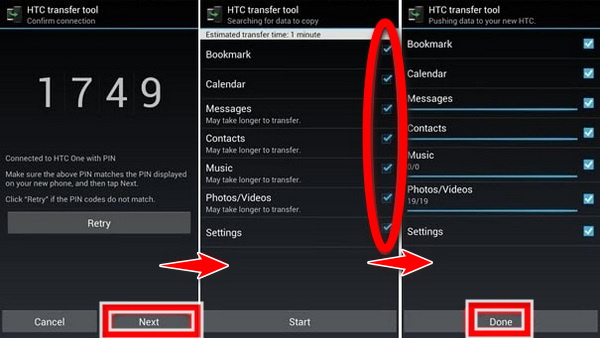
Metode 2. Overfør data fra HTC med USB-kabel
Du kan bruge USB-kabel på computeren til at overføre dine data fra HTC til iPhone eller andre enheder.
Trin 1For at starte skal du tilslutte din HTC-telefon med et USB-kabel til din computer.
Trin 2Når din enhed HTC-telefon er tilsluttet din computer, skal du åbne din enheds lagerdrev på din computer og vælge de data, du vil overføre, og du kan kopiere dem til en mappe.
Trin 3I det sidste og sidste trin skal du tilslutte din iPhone-enhed til den samme computer, hvor du tilslutter din HTC-telefon. Start iTunes-appen. Sæt kryds ved Enhed knappen, vælg derefter de data, du vil overføre, og du skal finde den, du har oprettet på din enhed og skifte Synkroniser.
Nogle brugere vælger andre Android-telefoner i stedet for HTC. Spørgsmålet er, hvad hvis du har en gammel HTC-telefon og vil have den til at overføre data til din nye? Er det muligt? Svaret er ja; i denne mulighed vil vi lære dig, hvordan du overfører dine data fra din HTC-enhed til din Android-telefon.
Overfør data fra iPhone, Android, iOS, computer til hvor som helst uden tab.
- Flyt filer mellem iPhone, iPad, iPod touch og Android.
- Importer filer fra iOS til iOS eller fra Android til Android.
- Flyt filer fra iPhone / iPad / iPod / Android til computer.
- Gem filer fra computer til iPhone / iPad / iPod / Android.
Dette er de to muligheder for at overføre dine data fra en HTC-telefon til en anden Android-enhed.
Metode 3. Dataoverførsel fra HTC til Samsung ved hjælp af Bluetooth
Bluetooth bruges til at overføre data som fotos og videoer, og du kan også tilslutte dit tastatur, højttalere og meget mere. Alligevel er Bluetooth en af de nemmeste måder at overføre filer af lille størrelse på.
Trin 1Rul først ned på skærmen og se valglisten. Sæt kryds ved BlueTooth ikon på begge enheder HTC-telefoner og Android-enheder. Du skal først parre dem ved hjælp af adgangsnøglen, for at du kan begynde at overføre data.
Trin 2Åbn derefter din HTC-enhed, hvor datafilerne er placeret og ønsker at overføre. Vælg derefter dataene og vælg dem. Sæt kryds ved andel og vælg Bluetooth ikon. Og skift navnet på den Android-enhed, hvor du vil overføre dataene.
Trin 3Overførsel af data vil blive startet. Bare vent, indtil det er færdigt med at overføre dine data.
Metode 4. Brug af traditionelt SD-kort til overførsel af data
Brug af SD-kort til overførsel af data er en af de dataoverførsler, der har været brugt i lang tid, det samme med Bluetooth. SD-kort bruges til at udvide din lagerhukommelse på din Android-enhed.
Trin 1Til at starte med skal du vælge alle de data, du vil kopiere til dit SD-kort.
Trin 2Dernæst, når du har overført de udvalgte filer, kan du sikkert fjerne SD-kortet på din HTC-enhed. Og indsæt SD-kortet i din splinternye Android-telefon, og nu kan du kopiere filerne på dit SD-kort og flytte dem til din nye Android-enhed.
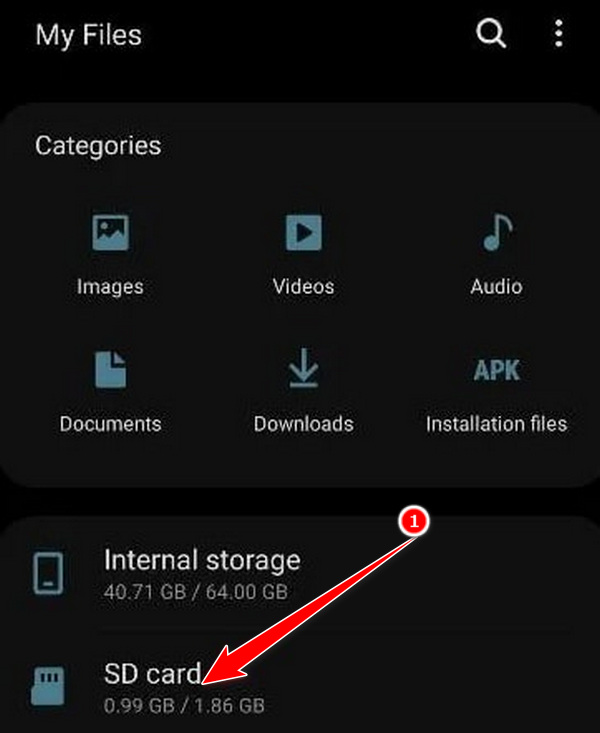
Del 2. Bedste HTC-dataoverførsel ved hjælp af FoneLab HyperTrans
FoneLab HyperTrans er et værktøj, der giver brugerne mulighed for at flytte data mellem alle mobiltelefoner som Android-telefoner og iPhones med computeren. Det fantastiske ved dette værktøj er, at du kan se billederne i HEIC-, PNG- og JPG-formater. Og det vil hjælpe brugerne med at administrere, sikkerhedskopiere og endda gendanne deres filer. Vi skrev nyttige instruktioner nedenfor om, hvordan du vil bruge værktøjet.
Overfør data fra iPhone, Android, iOS, computer til hvor som helst uden tab.
- Flyt filer mellem iPhone, iPad, iPod touch og Android.
- Importer filer fra iOS til iOS eller fra Android til Android.
- Flyt filer fra iPhone / iPad / iPod / Android til computer.
- Gem filer fra computer til iPhone / iPad / iPod / Android.
Dette er trinene til, hvordan du bruger HTC Transfer Tool - FoneLab HyperTrans:
Trin 1For at starte skal du downloade og installere FoneLab HyperTrans på din computer; den kører automatisk, så du kan starte.

Trin 2Tilslut din HTC-enhed til din computer ved hjælp af en USB-ledning.
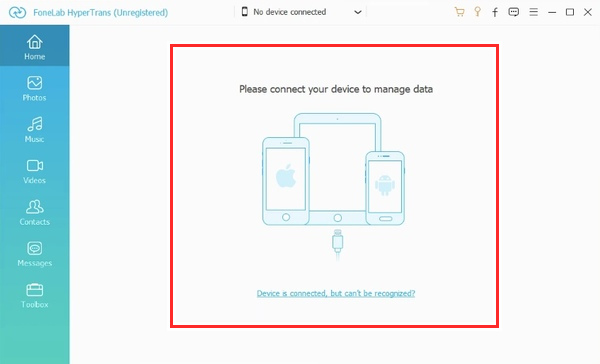
Trin 3På din forbindelsesguide vil det blive vist på den øverste del af din grænseflade. Vælg din HTC-telefon som din kilde.

Trin 4Dernæst i venstre kolonne på din hovedgrænseflade kan du se den listeindstilling, du vil overføre til din HTC-enhed. Du kan vælge musik, billeder, videoer, kontakter og beskeder. Det er op til dig.
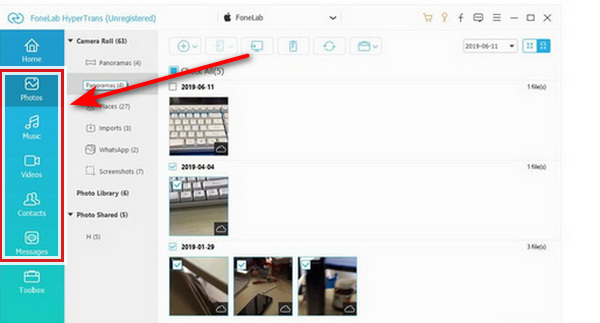
Trin 5Sæt endelig et flueben, hvis du vil vælge alle de datafiler, du vil overføre, ved siden af den anden kolonne fra din grænseflade. Klik derefter på eksport til enheden fra listen. Dine filer vil automatisk blive overført til din HTC-telefon.
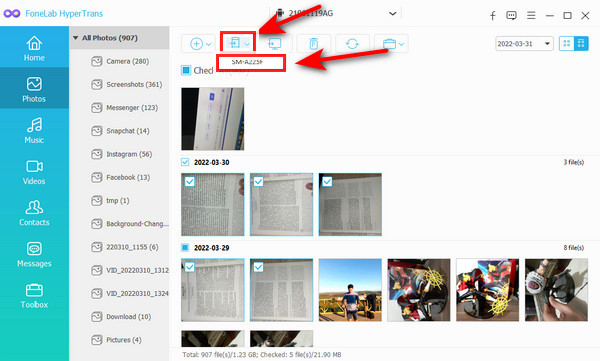
Overfør data fra iPhone, Android, iOS, computer til hvor som helst uden tab.
- Flyt filer mellem iPhone, iPad, iPod touch og Android.
- Importer filer fra iOS til iOS eller fra Android til Android.
- Flyt filer fra iPhone / iPad / iPod / Android til computer.
- Gem filer fra computer til iPhone / iPad / iPod / Android.
Del 3. Ofte stillede spørgsmål om HTC Filoverførsel
1. Kan jeg overføre data fra min HTC-telefon?
Gå til menuen Indstillinger på din nye telefon. Vælg System > Hent indhold fra en anden telefon eller Hent materiale fra en anden telefon fra menuen. Om du vil flytte fra en Android-telefon lavet af HTC eller en anden Android-telefon er op til dig. Tryk på Næste på skærmen, der læser Hent indhold fra en anden telefon.
2. Hvordan overfører jeg filer fra HTC til Samsung?
For at overføre data fra din HTC-telefon til din Samsung-telefon skal du installere Samsung Smart Switch-appen på din telefon. Start den, og tilknyt de to enheder, når du vil overføre data fra HTC til Samsung.
3. Hvordan kan jeg flytte billeder fra min HTC til en USB?
For at overføre billeder fra din HTC-enhed til en USB-ledning, skal du tilslutte din HTC-enhed til din computer og godkende fejlfinding på din HTC-telefon. Når programmet genkender din enhed, skal du vælge din Galleri på din menu, og vælg de billeder, du vil overføre. HTC filoverførsel til pc kan startes ved at højreklikke på de valgte billeder og vælge Kopiér til computeren.
For at opsummere, i dette emne, har du lige lært, hvordan du overfører data ved hjælp af din HTC-enhed til en anden Android-telefon eller endda en iPhone. Følg metoderne nævnt ovenfor for at overføre dine filer. FoneLab HyperTrans er stadig et af de bedste værktøjer, vi anbefaler; som nævnt ovenfor har den en fremragende og værdifuld funktion, der hurtigt kan hjælpe dig med at overføre dine data. Desuden, FoneLab HyperTrans understøtter mange enheder såsom Samsung, LG, HTC iPhone, ZTE og mere. Hvorfor ikke downloade og prøve det nu!
Overfør data fra iPhone, Android, iOS, computer til hvor som helst uden tab.
- Flyt filer mellem iPhone, iPad, iPod touch og Android.
- Importer filer fra iOS til iOS eller fra Android til Android.
- Flyt filer fra iPhone / iPad / iPod / Android til computer.
- Gem filer fra computer til iPhone / iPad / iPod / Android.
